Настройка времени в Windows 10
Windows 10 дает возможность настройки даты и времени в автоматическом режиме, а также в ручном. Обычно после установки системы режим настройки времени находится в автоматическим режиме, но если, к примеру, сменился часовой пояс или вы переехали в другую страну, то вам необходимо перенастроить время вручную. Как это делается вы узнаете из данной статьи.
Где в Windows 10 настройка даты и времени?
Данную процедуру можно выполнить через контекстное меню панели задач, либо же стандартным способом через панель управления.
Чтобы настроить дату и время в виндовс 10 через контекстное меню панели задач, нужно правой кнопкой мыши кликнуть по часам в правом нижнем углу экрана и в открывшемся меню выбрать “Настройка даты и времени”.
В открывшемся окне можно установить время и часовой пояс вручную. Для этого отключаем два переключателя “Установить время автоматически” и “Автоматически устанавливать часовой пояс” после чего станут доступны смена часового пояса и кнопка “Изменить”, нажав на которую вы откроете окно ручной установки даты и времени.
Чтобы настроить время в виндовс 10 через панель управления, вам нужно зайти в нее, выбрать “Дата и время” и таким же способом, как в windows 7, изменить требуемые настройки.
Обратите внимание, если у вас постоянно сбивается время, то это может говорить о необходимости замены батарейки в системном блоке, либо же правильной установки часового пояса.
Вывод
Как видите процедура настройки даты и времени в виндовс 10 выполняется довольно таки просто. Чтобы выполнить данное действие вам не нужно обладать какими – либо особыми навыками. Достаточно лишь точно следовать шагам из инструкции выше.





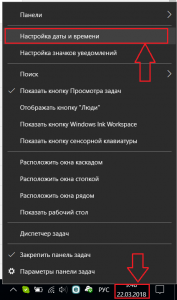
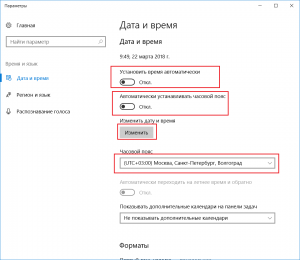
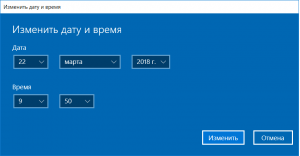
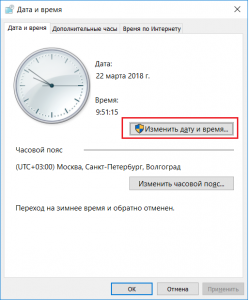






Добавить комментарий